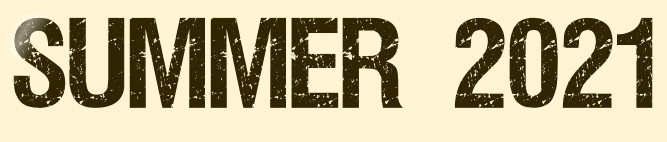 |

Deze tutorial is auteursrechtelijk beschermd door Kathania, alle rechten voorbehouden.
Elke verspreiding, zonder voorafgaande schriftelijke toestemming is geheel verboden.
Elke gelijkenis met een andere tutorial is puur toeval.
Deze les is geschreven in PaintShop Pro 2019 op 30-05-2021.
Ik heb de persoonlijke toestemming van Cathy om haar lessen te vertalen uit het Frans.
Wil je deze vertaling linken, dan moet je Cathy daarvoor persoonlijk toestemming om vragen !!!
Ik ben alleen maar de vertaler, de auteursrechten liggen volledig bij Cathy.
Merci beaucoup Cathy, que je pouvez traduire vos leçonsmen Néerlandais.
Claudia.
Materialen :
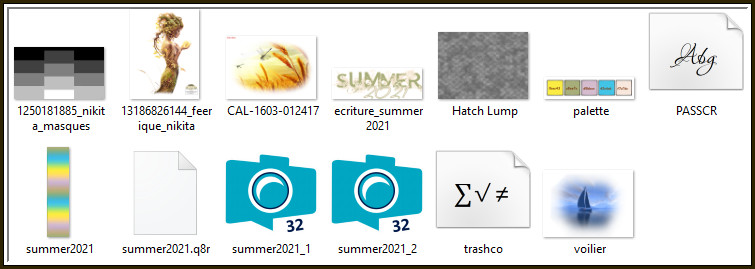
Het Masker "1250181885_nikita_masques" wordt in PSP geopend.
Steek het Textuur "Hatch Lump" in de juiste map van jouw PSP versie : Corel_02/Texturen.
Installeer beide fonts als je zelf een tekst wilt maken.
Laat de Flaming Pear preset "summer2021" in de materialenmap zitten.
Steek beide Selecties in de juiste map van jouw PSP versie : Corel_12/Selecties.
Filters :
Mehdi - Wavy Lab 1.1.
Flaming Pear - Flood.
FM Tile Tools - Blend Emboss.
Filters Unlimited 2.0.
Filter Factory Gallery C - Zoom Noise ***
***Importeer het filter Filter Factory Gallery in het filter "Filters Unlimited 2.0"
Kleurenpallet :

1ste kleur = #FBEC43
2de kleur = #A8AE7A
3de kleur = #D5BBCE
4de kleur = #42C4E6
5de kleur = #F7E7DC
6de kleur = #FFFFFF
Wanneer je met eigen kleuren werkt speel dan met de mengmodus en/of dekking naar eigen inzicht.
Klik op onderstaande banner om naar de originele les te gaan :
![]()
Ga naar het Kleurenpallet en zet de Voorgrondkleur op de 1ste kleur en de Achtergrondkleur op de 2de kleur.
![]()
1.
Open een Nieuwe afbeelding van 900 x 550 px, wit :
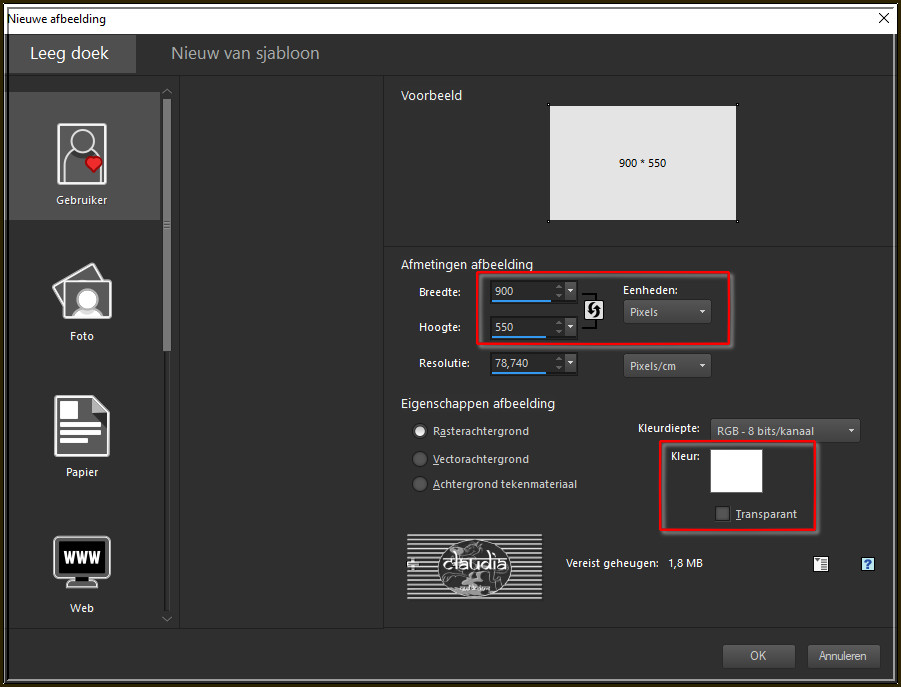
![]()
2.
Lagen - Nieuwe rasterlaag.
Effecten - Insteekfilters - Mehdi - Wavy Lab 1.1 :
1ste vierkantje = 2de kleur / 2de = 1ste kleur / 3de = 3de kleur / 4de = 4de kleur
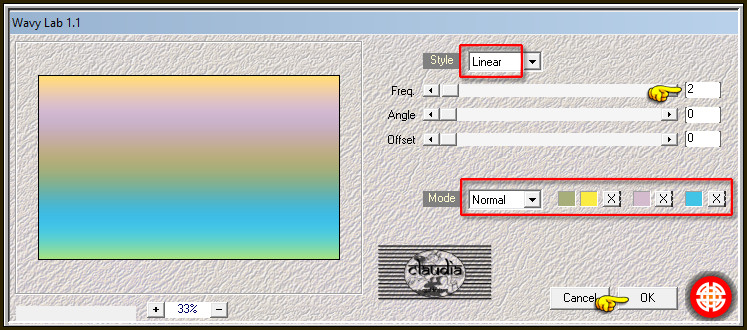
![]()
3.
Open uit de materialen het Masker "1250181885_nikita_masques" en minimaliseer het.
Ga terug naar je werkje.
Lagen - Nieuwe maskerlaag - Uit afbeelding :
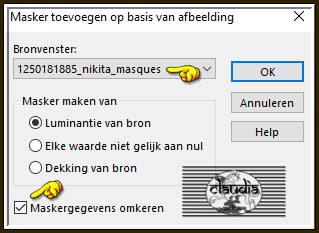
![]()
4.
Lagen - Samenvoegen - Groep samenvoegen.
![]()
5.
Lagen - Dupliceren.
Afbeelding - Spiegelen - Verticaal spiegelen (= Omdraaien).
Het Lagenpallet ziet er nu zo uit :
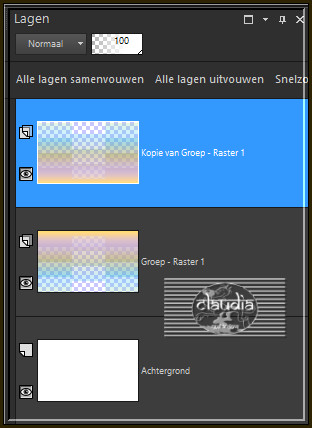
En je werkje ziet er nu zo uit :
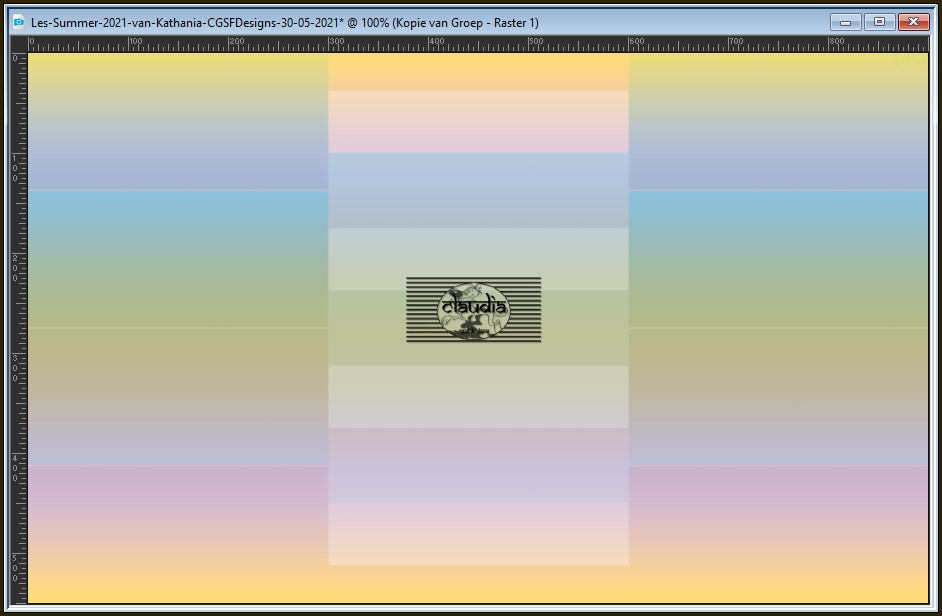
![]()
6.
Open uit de materialen de misted tube "CAL-1603-012417".
Verwijder het watermerk.
Bewerken - Kopiëren.
Ga terug naar je werkje.
Bewerken - Plakken als nieuwe laag.
![]()
7.
Afbeelding - Formaat wijzigen : 75%, formaat van alle lagen wijzigen niet aangevinkt.
![]()
8.
Aanpassen - Vervagen - Radiaal vervagen :
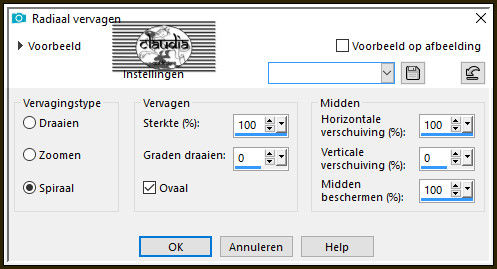
![]()
9.
Afbeelding - Spiegelen - Horizontaal spiegelen.
Druk op de K toets op het toetsenbord om het raster te activeren en voer deze getallen in :
Positie X = 240,00 / Positie Y = -20,00

Druk op de M toets om het raster te deactiveren.
Of plaats de bewerkte tube zoals op het voorbeeld :
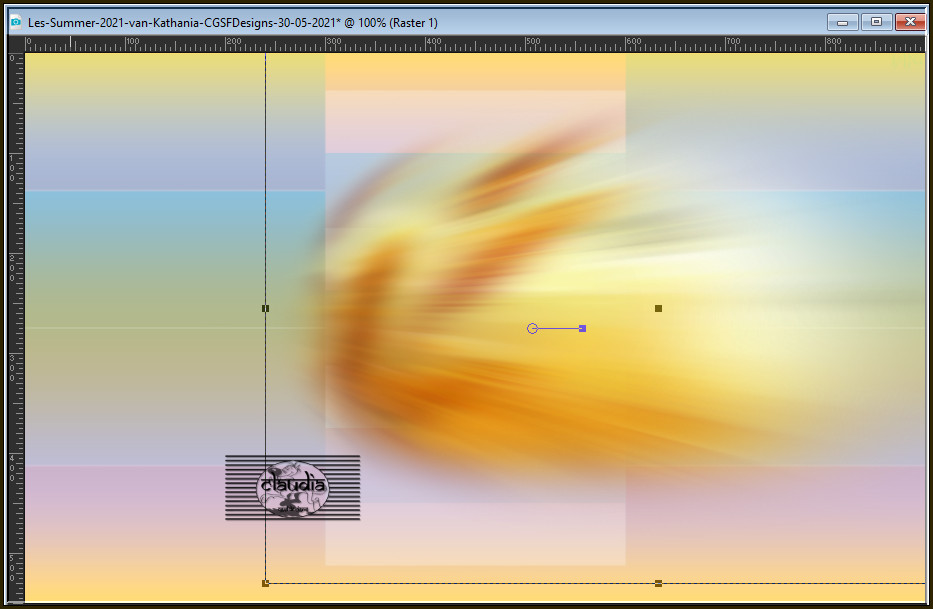
![]()
10.
Lagen - Eigenschappen : zet de Dekking van deze laag op 75%
![]()
11.
Effecten - Insteekfilters - Flaming Pear - Flood :
Klik op de rode pijl en zoek de preset "summer2021", klik 1 x op de preset en daarna op "Openen" en dan op OK
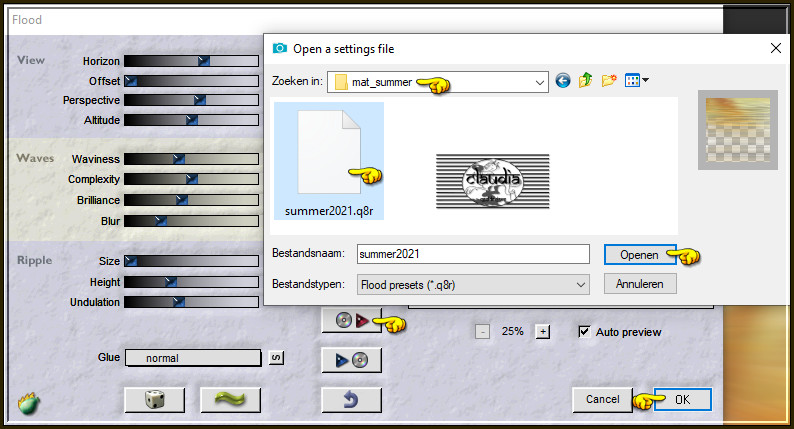
![]()
12.
Of voer de instellingen manueel in :
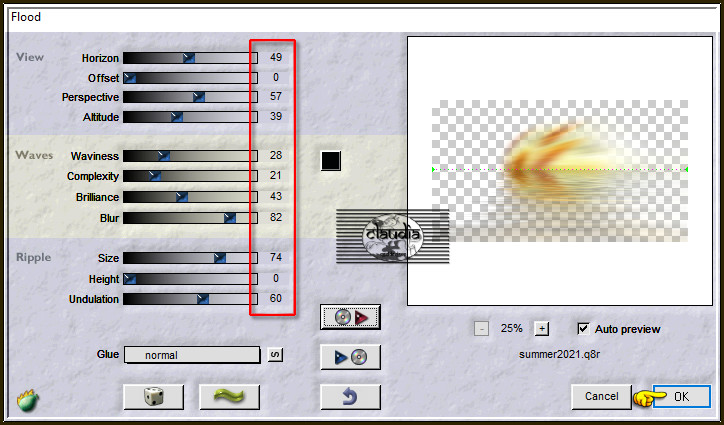
![]()
13.
Effecten - Insteekfilters - FM Tile Tools - Blend Emboss :
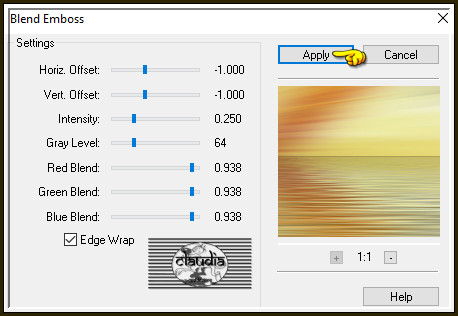
![]()
14.
Open uit de materialen het element "summer2021".
Bewerken - Kopiëren.
Ga terug naar je werkje.
Bewerken - Plakken als nieuwe laag.
![]()
15.
Druk op de K toets op het toetsenbord om het raster te activeren en voer deze getallen in :
Positie X = 89,00 / Positie Y = 35,00
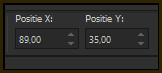
Druk op de M toets om het raster te deactiveren.
Of plaats het element zoals op het voorbeeld :
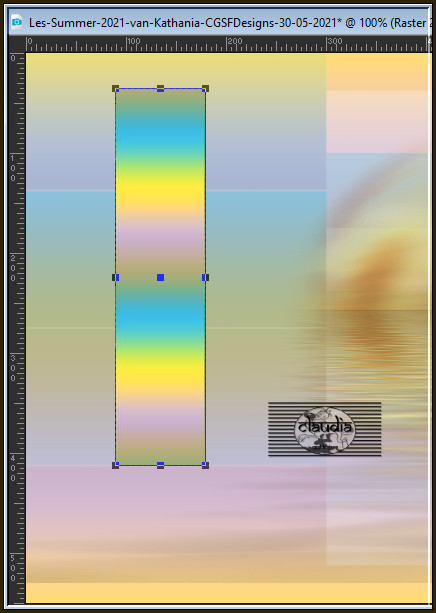
![]()
16.
Effecten - Vervormingseffecten - Golf :
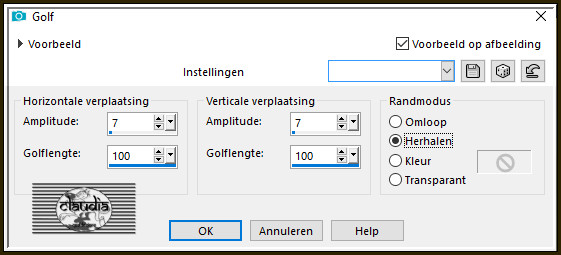
![]()
17.
Lagen - Dupliceren.
Effecten - Afbeeldingseffecten - Naadloze herhaling :
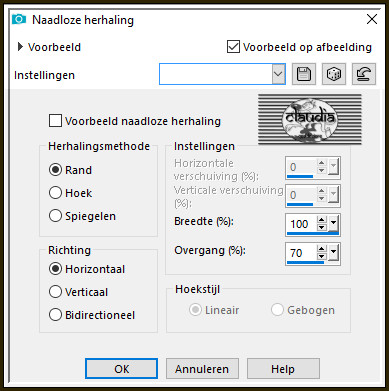
![]()
18.
Lagen - Samenvoegen - Omlaag samenvoegen.
Druk op de K toets op het toetsenbord om het raster te activeren en voer deze getallen in :
Positie X = 23,00 / Positie Y = 62,00
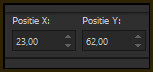
Druk op de M toets om het raster te deactiveren.
Of plaats het element zoals op het voorbeeld :
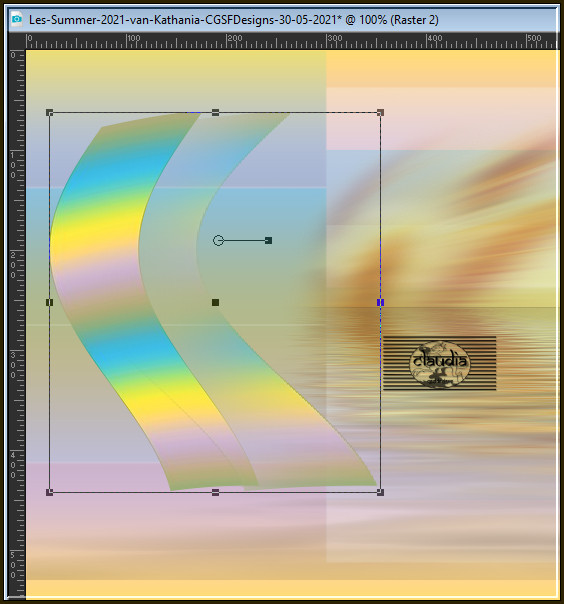
![]()
19.
Lagen - Dupliceren.
Afbeelding - Spiegelen- Horizontaal spiegelen.
![]()
20.
Lagen - Samenvoegen - Omlaag samenvoegen.
![]()
21.
Lagen - Eigenschappen : zet de Dekking van deze laag op 56%.
![]()
22.
Activeer de laag er net onder in het Lagenpallet (= Raster 1).
Open uit de materialen de misted tube "voilier".
Bewerken - Kopiëren.
Ga terug naar je werkje.
Bewerken - Plakken als nieuwe laag.
![]()
23.
Lagen - Eigenschappen : zet de Mengmodus van deze laag op Overlay.
![]()
24.
Druk op de K toets op het toetsenbord om het raster te activeren en voer deze getallen in :
Positie X = 264,00 / Positie Y = 91,00
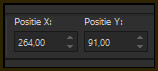
Druk op de M toets om het raster te deactiveren.
Of plaats de tube zoals op het voorbeeld :
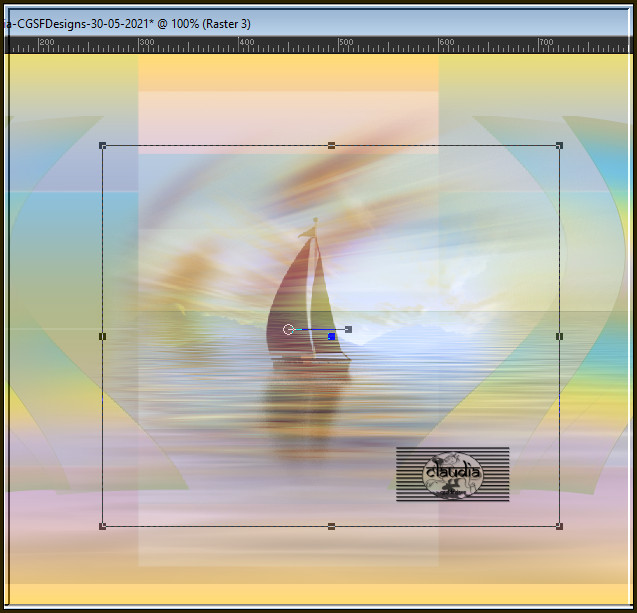
![]()
25.
Lagen - Samenvoegen - Zichtbare lagen samenvoegen.
![]()
26.
Lagen - Nieuwe rasterlaag.
Selecties - Selectie laden/opslaan - Selectie laden vanaf schijf : summer2021_1
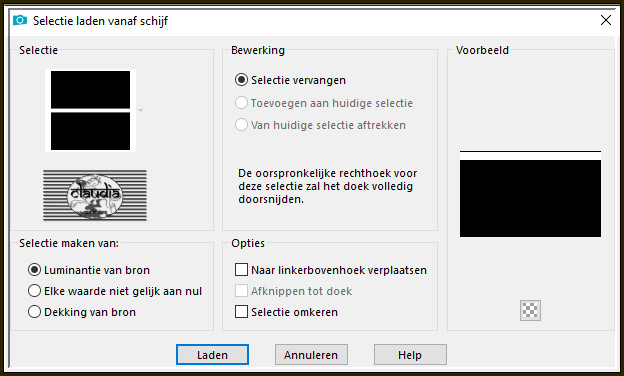
![]()
27.
Ga naar het Kleurenpallet en zet de Voorgrondkleur op de 6de kleur.
Activeer de Vlakvulling (= emmertje) en zet de Dekking hiervan op 30% :

Ga terug naar je werkje en vul de selectie met de 6de kleur.
![]()
28.
Selecties - Niets selecteren.
Effecten - Textuureffecten - Textuur : Hatch Lump
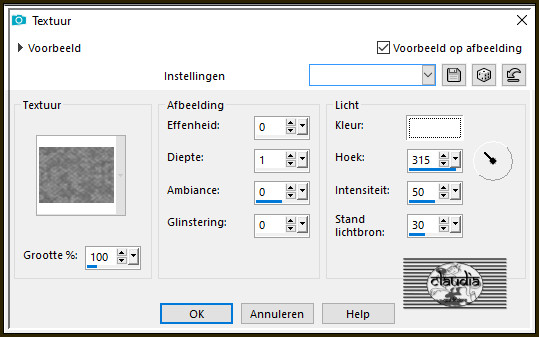
![]()
29.
Lagen - Dupliceren.
Afbeelding - Spiegelen - Verticaal spiegelen (= Omdraaien).
![]()
30.
Lagen - Samenvoegen - Omlaag samenvoegen.
Lagen - Eigenschappen : zet de Dekking van deze laag op 70%.
![]()
31.
Lagen - Nieuwe rasterlaag.
Selecties - Selectie laden/opslaan - Selectie laden vanaf schijf : summer2021_2
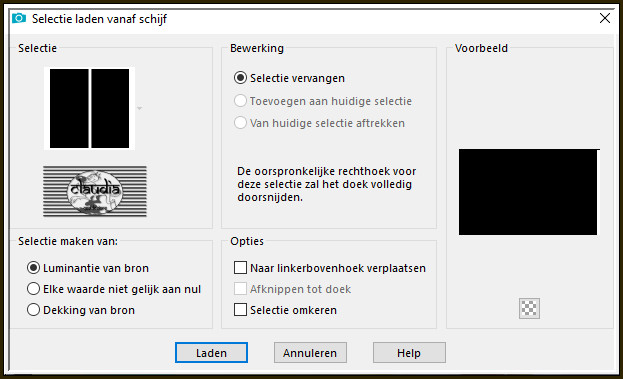
![]()
32.
Vul deze selectie met de 6de kleur, de instellingen van de Vlakvulling blijven dezelfde.
Zet de Dekking van de Vlakvulling terug op 100%.
![]()
33.
Selecties - Niets selecteren.
Effecten - Textuureffecten - Textuur : de instellingen staan goed.
![]()
34.
Lagen - Dupliceren.
Afbeelding - Spiegelen - Horizontaal spiegelen.
![]()
35.
Lagen - Samenvoegen - Omlaag samenvoegen.
Lagen - Eigenschappen : zet de Dekking van deze laag op 70%.
![]()
36.
Open uit de materialen de tube "13186826144_feerique_nikita".
Verwijder het watermerk.
Bewerken - Kopiëren.
Ga terug naar je werkje.
Bewerken - Plakken als nieuwe laag.
![]()
37.
Afbeelding - Formaat wijzigen : 70%, formaat van alle lagen wijzigen niet aangevinkt.
Aanpassen - Scherpte - Verscherpen.
![]()
38.
Druk op de K toets op het toetsenbord om het raster te activeren en voer deze getallen in :
Positie X = -8,00 / Positie Y = 48,00
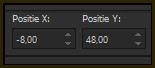
Druk op de M toets om het raster te deactiveren.
Of plaats de tube zoals op het voorbeeld :
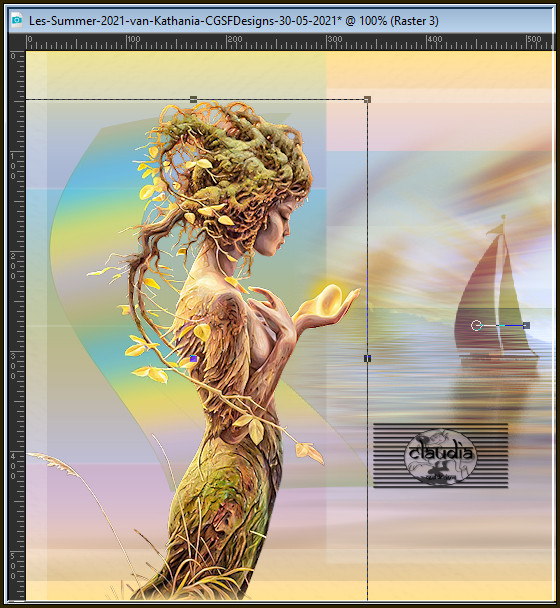
![]()
39.
Lagen - Dupliceren.
Activeer de originele laag eronder (= Raster 3).
Effecten - Vervormingseffecten - Wind :
Windrichting = Van rechts
Windkracht = 100
![]()
40.
Afbeelding - Randen toevoegen : 2 px met de 6de kleur, Symmetrisch aangevinkt.
Selecties - Alles selecteren.
Afbeelding - Randen toevoegen : 40 px met de 5de kleur, Symmetrisch aangevinkt.
![]()
41.
Selecties - Omkeren.
Effecten - Insteekfilters - <I.C.NET Software> - Filters Unlimited 2.0 - Filter Factory Gallery C - Zoom Noise :
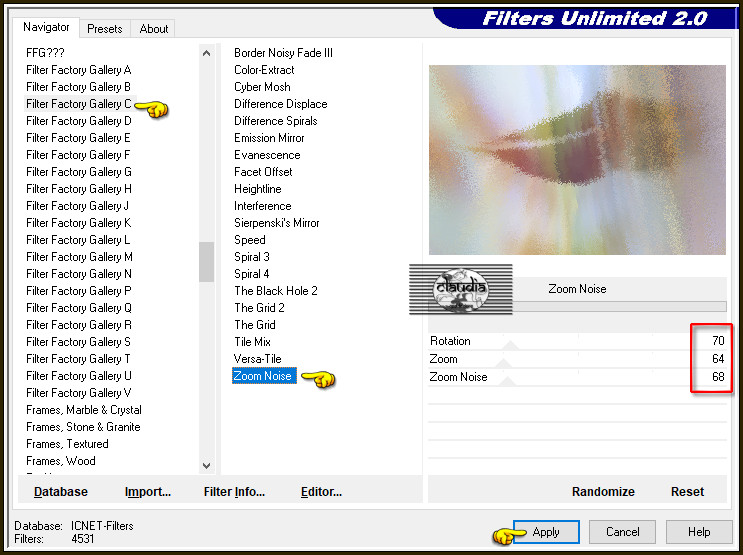
![]()
42.
Selecties - Niets selecteren.
Afbeelding - Randen toevoegen : 2 px met de 2de kleur, Symmetrisch aangevinkt.
![]()
43.
Open uit de materialen het watermerk "ecriture_summer2021".
Of maak zelf een tekst met de 2 bijgevoegde fonts "PASSCR' en "trashco".
Bewerken - Kopiëren.
Ga terug naar je werkje.
Bewerken - Plakken als nieuwe laag.
Plaats de tekst rechts onderaan of naar eigen inzicht :

Lagen - Samenvoegen - Alle lagen samenvoegen.
Afbeelding - Formaat wijzigen : 900 px, breedte, formaat van alle lagen wijzigen aangevinkt.
Aanpassen - Scherpte - Verscherpen.
Lagen - Nieuwe rasterlaag.
Plaats hierop jouw watermerk.
Lagen - Samenvoegen - Alle lagen samenvoegen.
Sla je werkje op als JPG-formaat en daarmee ben je aan het einde gekomen van deze mooie les van Kathania.
© Claudia - Mei 2021.





